win10共享文件到手机
更新时间:2024-04-23 12:46:59作者:jiang
在日常生活中,我们经常会遇到需要在电脑和手机之间传输文件的情况,而随着技术的不断发展,Win10电脑与安卓手机之间的文件共享变得越来越简便。通过一些简单的设置和操作,就可以轻松实现文件的互传,让我们不再受限于设备的种类,随时随地方便地访问和分享所需的文件。本文将介绍如何在Win10电脑和安卓手机之间进行文件共享,让您轻松掌握这项技能。
步骤如下:
1.在电脑的右下角打开操作中心,然后打开蓝牙
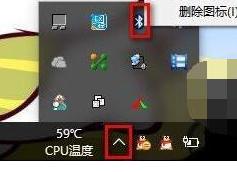
2.蓝牙的标识变为绿色证明已经打开。
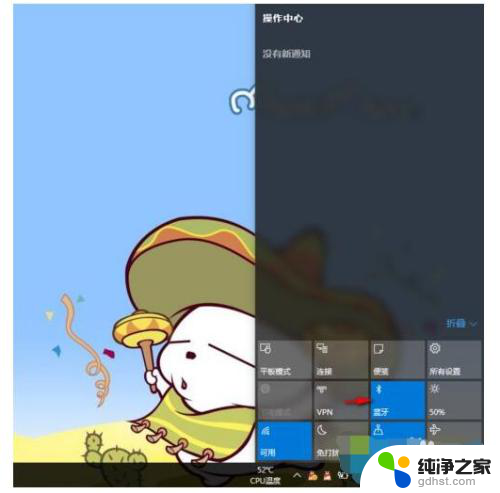
3.在右下角的缩略图中找到蓝牙的标识,然后右键,找到发送文件。
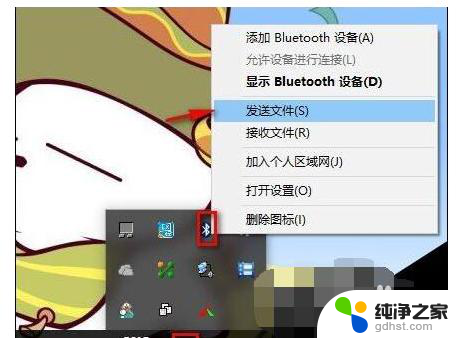
4.选择文件发送的目的地。打开自己手机的蓝牙,
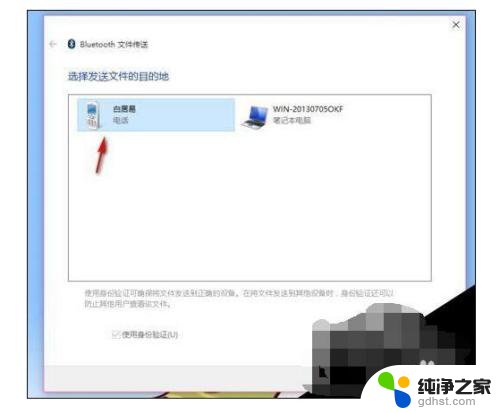
5.找到自己的设备,点下一步。
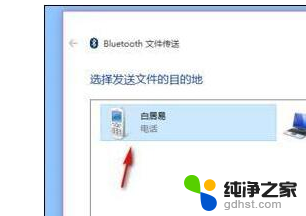
6.选择要发送的文件,点击浏览找到自己电脑上的文件。选中文件,点打开,然后下一步,手机就可以接受了。
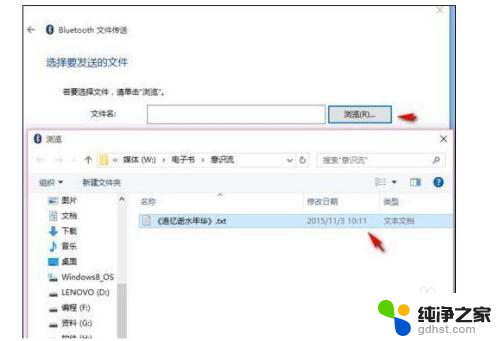
以上是win10共享文件到手机的全部内容,如果您遇到这种情况,可以按照以上方法解决,希望对大家有所帮助。
- 上一篇: 如何破解电脑开机密码呢win10
- 下一篇: windows10开机启动选项
win10共享文件到手机相关教程
-
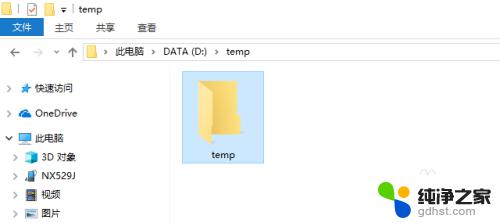 win10取消文件夹共享
win10取消文件夹共享2023-11-08
-
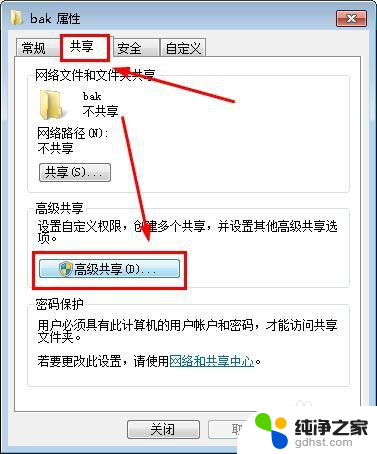 win10共享文件win7无法访问
win10共享文件win7无法访问2023-11-29
-
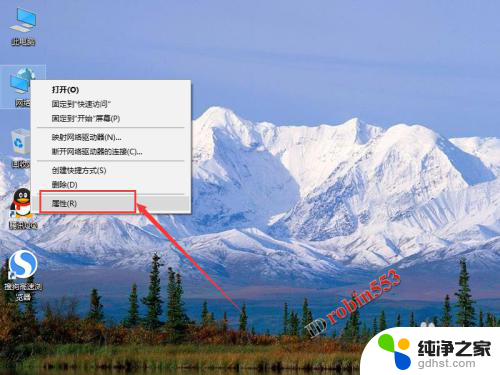 win10怎么使用共享文件夹
win10怎么使用共享文件夹2023-11-11
-
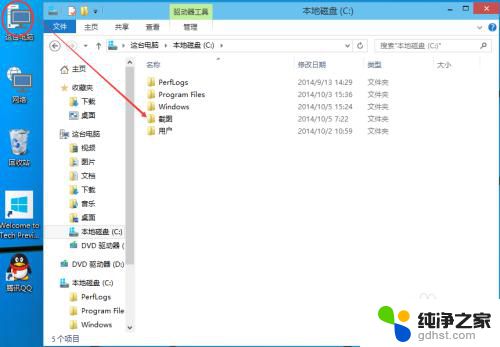 win10 文件夹共享设置
win10 文件夹共享设置2023-11-28
win10系统教程推荐